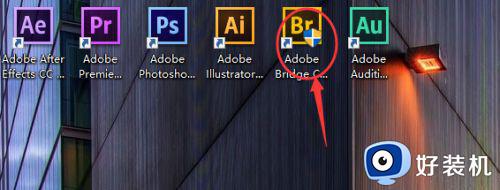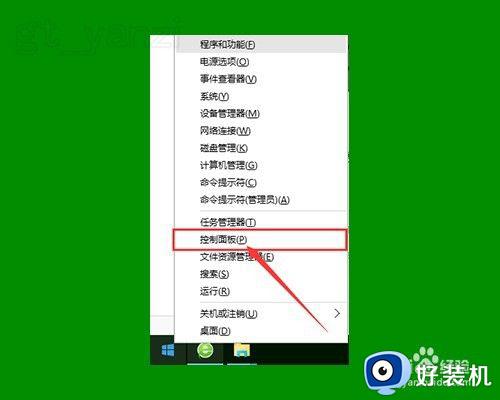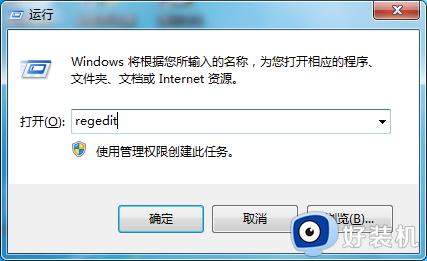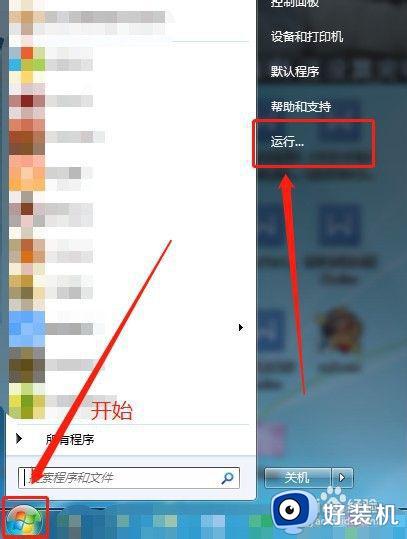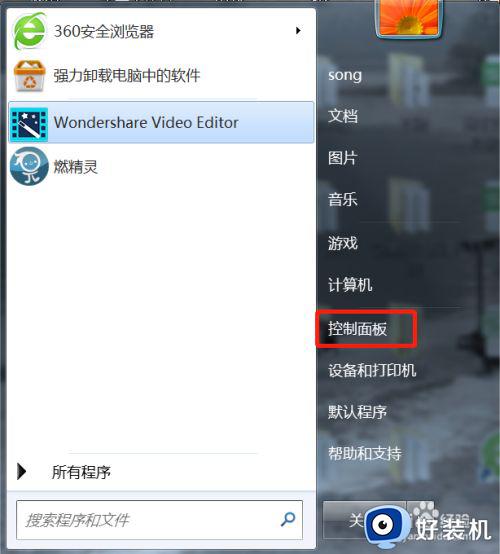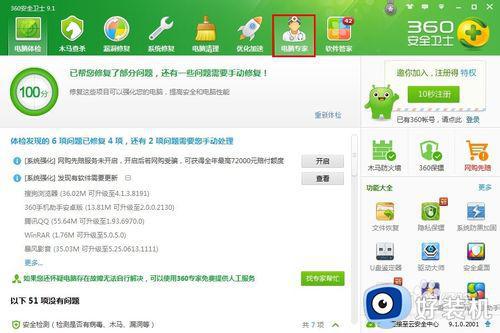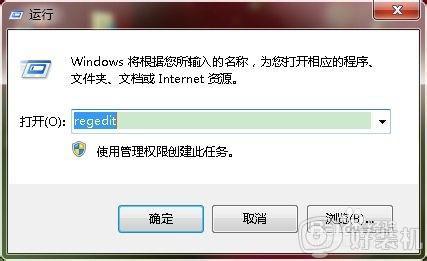win7图标带盾牌怎么去掉 win7图标盾牌去掉设置方法
时间:2022-07-25 13:44:24作者:run
有时候,在启动win7正式版电脑之后,往往会发现桌面上的程序图标中都出现了一个盾牌标准,今天小编教大家win7图标带盾牌怎么去掉,操作很简单,大家跟着我的方法来操作吧。
解决方法:
1.启动软件前会跳出【用户账户控制】请求,必须点击【是】后才能启动软件,非常麻烦。

2.下面小编来具体介绍下方法。首先按键盘上的【win键】,在跳出来的选项中选择【控制面板】。
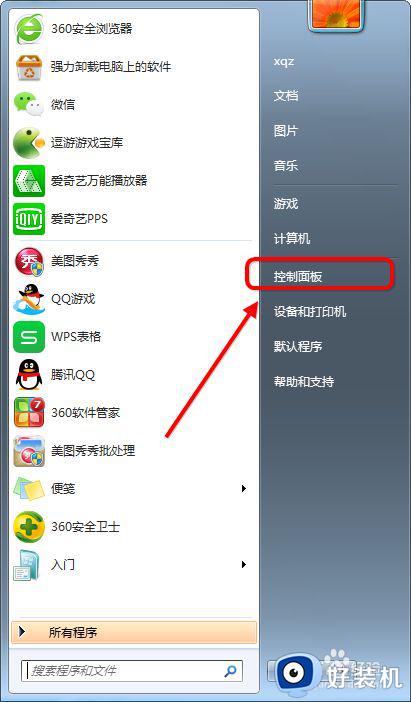
3.在【调整计算机的设置】中,应该选择第一项【系统和安全】。进入后就能找到相关的设置选项。
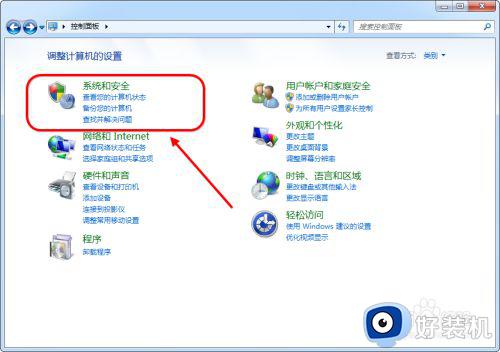
4.在【控制面板】选项下的【系统和安全】中,小伙伴选择第一项【更改用户账户控制设置】。如下图所示。
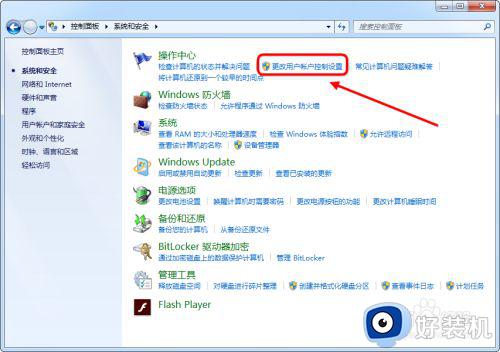
5.左侧的滚动条能够显示系统对于程序更改拥有的权限,如希望彻底消除盾牌,就将滚动条下拉到从不通知,最后点击【确定】即可。
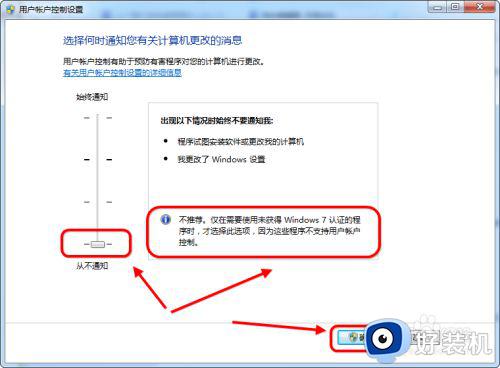
6.最后必须要【重启】一次,刚才所做的设置才正式生效,之后重新打开win7电脑,就会发现桌面软件全部不带锁了。
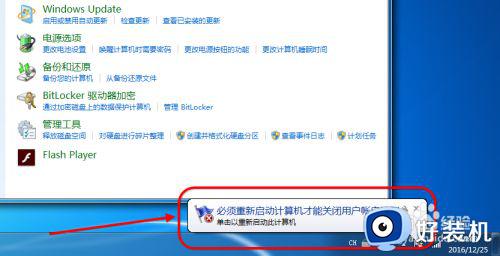
以上就是小编教大家的win7图标盾牌去掉设置方法的全部内容,有需要的用户就可以根据小编的步骤进行操作了,希望能够对大家有所帮助。